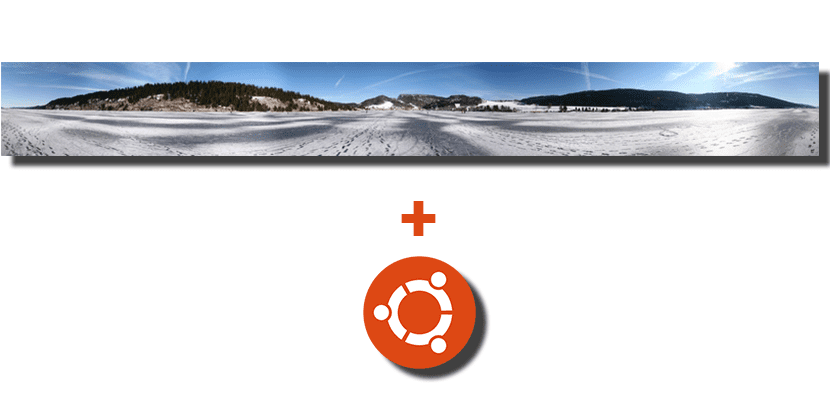
Pamiętam już dawno, kiedy kupiłem swój pierwszy smartfon, że instalował na nim wszelkiego rodzaju aplikacje. Wśród tych aplikacji zawsze miałem taką, która mi na to pozwalała Zdjęcia 360º, ale problem z tymi aplikacjami obrazy panoramiczne polega na tym, że aby móc wizualizować i przenosić zrobione nimi obrazy, musieliśmy skorzystać z tej samej aplikacji. Od tego czasu zawsze brakowało mi oprogramowania, które pozwala mi przeglądać i przenosić tego typu obrazy poza mój smartfon, a to oprogramowanie jest dostępne dla GNOME w postaci prostej wtyczki.
Początkowo Eye of GNOME jest kompatybilny z tego typu obrazami, chociaż pozwala nam tylko je przeglądać i powiększać. Problem polega na tym, że doświadczenie bardzo różni się od tego, co czujemy, kiedy możemy swobodnie przesuwać obraz. Aby przenieść obrazy, będziemy musieli zainstalować coś dodatkowego i to się nazywa Panoramiczna przeglądarka zdjęć dla Eye of GNOME, domyślna przeglądarka obrazów w standardowej wersji Ubuntu.
Zdjęcia panoramiczne, które możemy przesuwać myszką
Zanim zacznę wyjaśniać więcej o tej wtyczce, muszę to doradzić są użytkownicy, dla których to nie działa. W większości przypadków działa, ale zostaniesz ostrzeżony, jeśli po zainstalowaniu nie możesz osiągnąć oczekiwanego efektu.
Wyjaśniłem to, każdy obraz oznaczony jako panoramiczny musiałby działać. Aby sprawdzić, czy tak, otworzymy Eye of GNOME, przejdź do Obraz / Właściwości / Szczegóły i sprawdź, czy w sekcji XMP mamy GPano: UsePanoramaViewer = True i inne metadane GPano. Na początku każde zdjęcie zrobione telefonem komórkowym w trybie panoramicznym lub te, które łączymy z aplikacjami innych firm, będą kompatybilne.
Jak zainstalować i używać wtyczki Eye of GNOME
- Przede wszystkim zainstalujemy zależności, otwierając terminal i wpisując następujące polecenie:
sudo apt install libimage-exiftool-perl python3-magic
- Następnie pobieramy ten plik.
- Po pobraniu poprzedniego pliku rozpakowujemy plik .zip.
- W następnym kroku przeniesiemy folder «eog_panorama», który właśnie uzyskaliśmy podczas rozpakowywania .zip do katalogu ~ / .local / share / eog / plugins /. Jeśli powyższy katalog nie istnieje, tworzymy go.
- Po umieszczeniu wtyczki na Twojej stronie aktywujemy ją:
- Otwieramy Eye of GNOME.
- Będziemy edytować / Preferencje / Wtyczki.
- Zaznaczamy kratkę obok „Panoramy EOG”.
- I już byśmy to mieli.
Od teraz, gdy otworzymy zgodny obraz, wtyczka powinna uruchomić się automatycznie i zaoferuj nam wszystkie możliwości. Pamiętaj, że prawdopodobnie zacznie zużywać dużo procesora i pamięci RAM.
Co myślisz o tej wtyczce do przeglądania obrazów panoramicznych w Ubuntu?
Przez: omgubuntu.co.uk